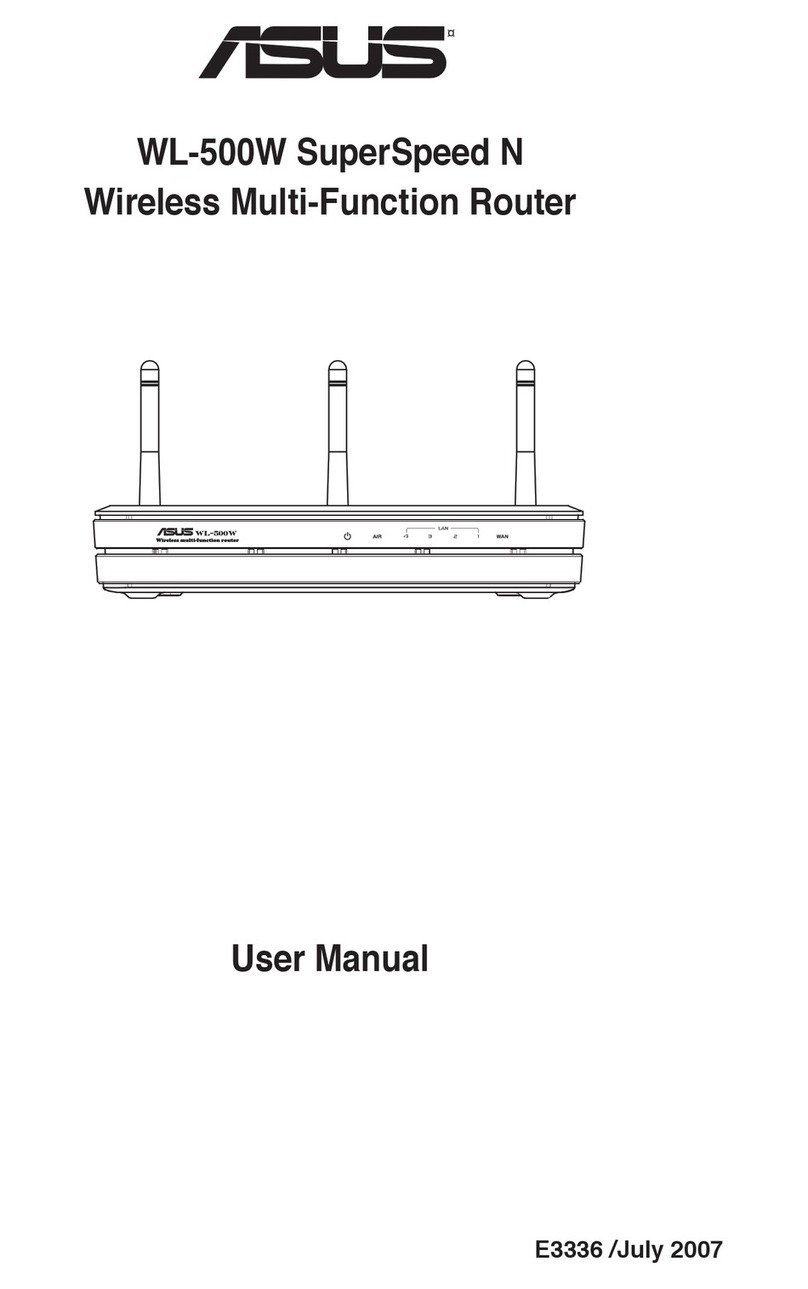Asus ZenWiFi AX Series User manual
Other Asus Wireless Router manuals

Asus
Asus TM-AC1900 User manual

Asus
Asus RT-AC68U Operator's manual

Asus
Asus ZenWiFi Pro ET12 User manual

Asus
Asus 4G-AC55U User manual

Asus
Asus WL-130N User manual

Asus
Asus WL-AM604g User manual

Asus
Asus RT-N10 B1 (RT-N10+ B1) User manual

Asus
Asus WL-500gP V2 User manual

Asus
Asus RT-AC88U User manual

Asus
Asus AX3000 User manual

Asus
Asus RT-AC1200 User manual
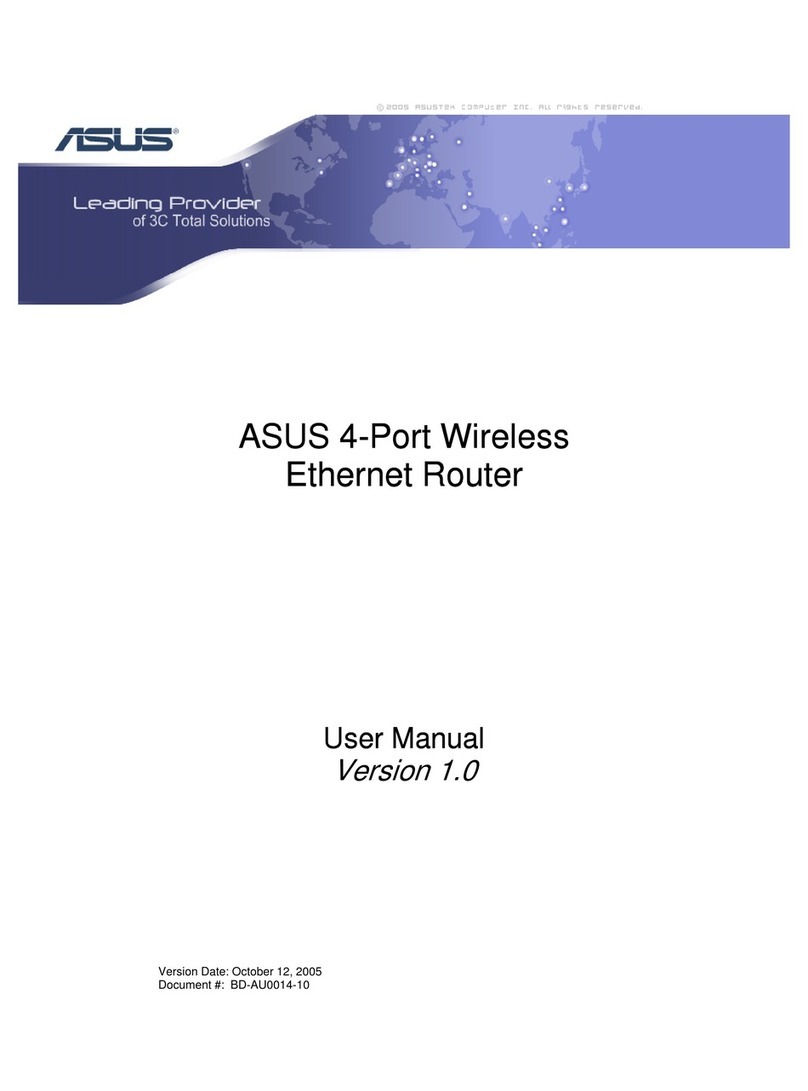
Asus
Asus AM604G - Wireless Router User manual

Asus
Asus WL-520G User manual
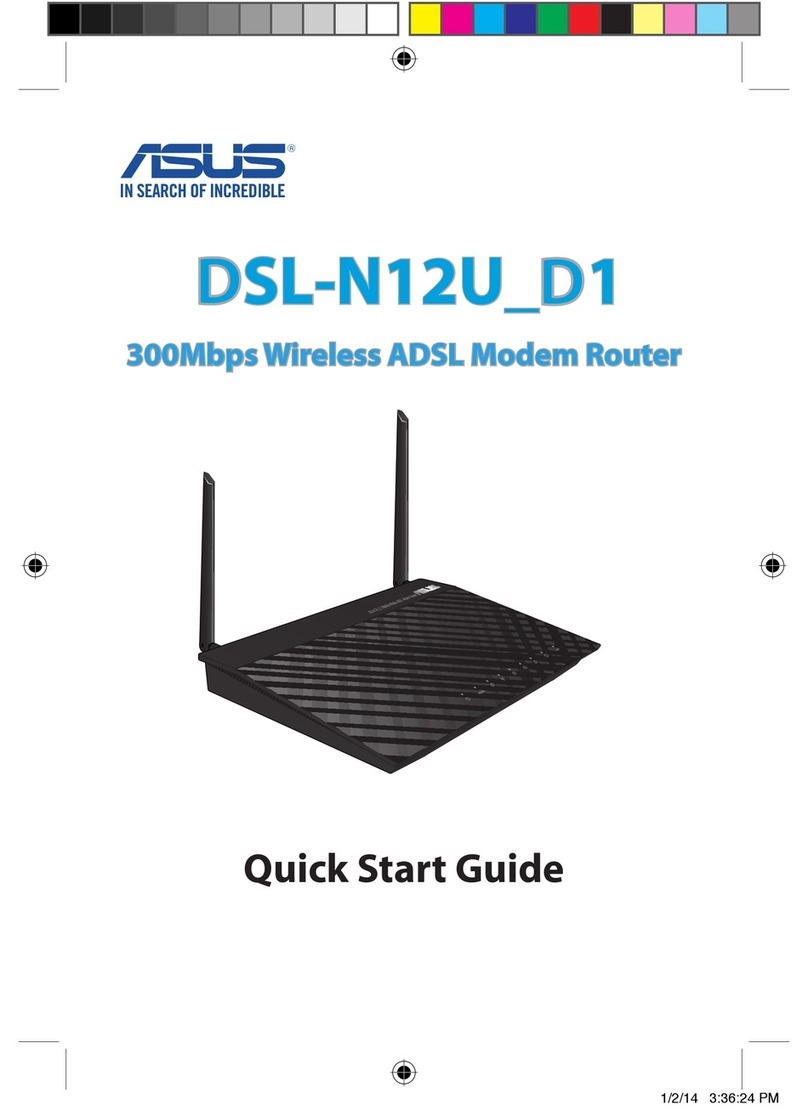
Asus
Asus DSL-N12U_D1 User manual

Asus
Asus Lyra mini Instruction manual
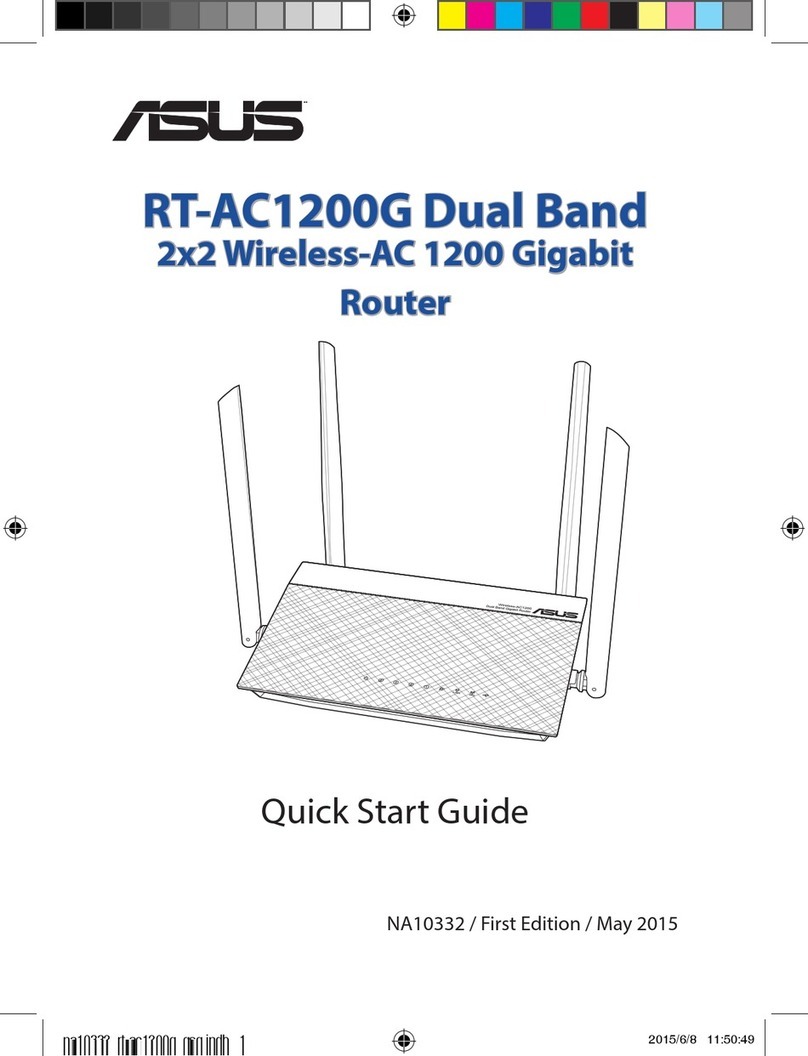
Asus
Asus RT-AC1200G User manual

Asus
Asus RT-N53 User manual

Asus
Asus ZenWiFi AC Mini CD6 Series User manual

Asus
Asus RT-AC1200HP User manual

Asus
Asus RT-AC56U User manual